苹果mac电脑系统怎样设置定时自动关机 苹果mac电脑系统设置定时自动关机的方法有哪些
时间:2017-07-04 来源:互联网 浏览量:
今天给大家带来苹果mac电脑系统怎样设置定时自动关机,苹果mac电脑系统设置定时自动关机的方法有哪些,让您轻松解决问题。
用windows系统习惯了,甚至很多命令都从无到有的学会,而如今这个mac系统把自己整的头疼,该如何设置它自动关机呢?不会没有这个功能吧?具体方法如下:
1点击【系统偏好设置】
几乎mac所有设置都可以从Dock栏的【系统偏好设置】中设置,那么我们第一步自然也是使用鼠标左键点击启动它了。
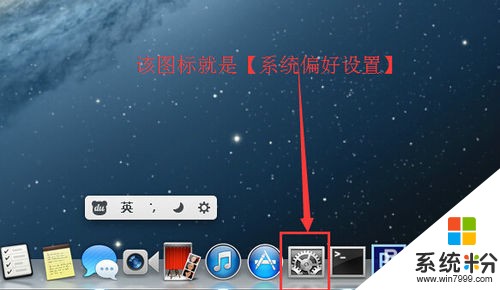 2
2在【系统偏好设置】窗口里面
找到第二行图标,第三列的那个像电筒又不像电筒的图标,并点开它。
这个图标叫【节能器】,设置电脑用电,限制电脑用电功能的。
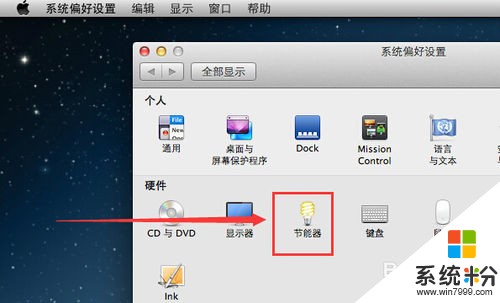 3
3因为我们是设置定时关机
所以点开【节能器】之后,点击该窗口右下角的【定时】按钮。
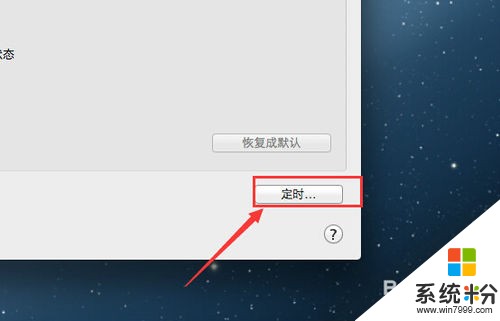 4
4在新弹出的窗口中,我们便可以设置定时关机时间了
如图中:我勾选灰色字体【睡眠】前面的方框,然后点击【睡眠】,把睡眠改成【关机】。
因为我每天这个时候都希望电脑关机,所以第二个选项,选择的是【每天】,你可以根据自己的需求选择哦!
最后就是调整关机的时间段啦,下午11:30,就是晚上23点30的意思。选择好后我点击【好】这个按钮。
这样我们就设置成功啦!
我的电脑到了下午11:30(晚上23:30)就会自动关机哦。
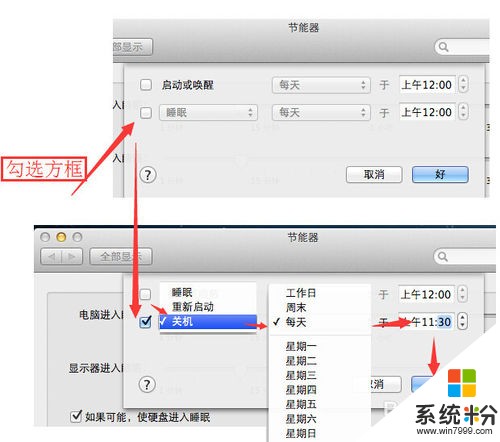
以上就是苹果mac电脑系统怎样设置定时自动关机,苹果mac电脑系统设置定时自动关机的方法有哪些教程,希望本文中能帮您解决问题。
我要分享:
相关教程
- ·电脑怎么设置自动时间关机 怎样设置电脑定时关机 Mac
- ·苹果iPad自动锁定时间怎样设置 苹果iPad自动锁定时间设置的方法
- ·mac苹果电脑如何设置文件图标自动排列 Mac系统自动排列文件图标的方法
- ·苹果电脑怎么定时开关机 苹果电脑定时开关机的方法
- ·电脑在哪里设置自动关机时间 电脑定时关机设置方法
- ·苹果电脑怎么设置软件开机自动启动程序 设置苹果Mac电脑开机自动启动程序的方法。
- ·戴尔笔记本怎么设置启动项 Dell电脑如何在Bios中设置启动项
- ·xls日期格式修改 Excel表格中日期格式修改教程
- ·苹果13电源键怎么设置关机 苹果13电源键关机步骤
- ·word表格内自动换行 Word文档表格单元格自动换行设置方法
电脑软件热门教程
- 1 笔记本电脑外观应该注意什么
- 2 怎样对美版的iphone6和港版的iphone6进行区别 对美版的iphone6和港版的iphone6进行区别的方法
- 3 禁止U盘拷贝电脑文件的方法 怎么禁止U盘拷贝电脑文件
- 4如何查看电脑Wifi被连接的数量 查看电脑Wifi被连接的数量的方法
- 5流氓软件卸载有的软件卸载不了的原因 卸载流氓软件的方法
- 6外网如何直接访问内网网站 外网直接访问国内网站的方法
- 7如何安装mac操作系统;windows是否适合安装mac
- 8mac打不开txt文件如何打开 苹果Mac电脑打不开txt文件的方法有哪些
- 9“我的文档”你所不知的秘密
- 10qq如何来设置截图以及发消息的快捷键 用qq该如何来进行具体的截图以及消息发送设置
